
Das Zuschneiden eines Bildes in Photoshop ist eine der grundlegendsten Optionen das lernen Sie, wenn Sie mit diesem großartigen Bildbearbeitungsprogramm beginnen. Das einzige, was passiert, ist, dass wir einige seiner Optionen ignorieren, damit das Zuschneiden eines Bildes einfacher wird.
Aus diesem Grund werden wir die Schritte zum Zuschneiden eines Bildes überprüfen Lass nichts in der Pipeline und Sie können mit uns einige der Tricks überprüfen, die dieses Tool hat und die einfacher erscheinen als es wirklich ist. Lassen Sie uns nun die Vor- und Nachteile des Zuschneidens von Bildern in Photoshop kennenlernen.
So beschneiden Sie ein Bild in Photoshop
Sie können das Lernprogramm für eine alte oder eine aktuelle Version von Photoshop verwenden. In Photoshop CC und Photoshop CS6 sind die Zuschneidewerkzeuge zerstörungsfrei, was bedeutet, dass Sie können die geschnittenen Pixel beibehalten anstatt sie vollständig zu entfernen.
- Wir öffnen ein Bild in Photoshop und wählen Sie das Bedienfeld-Zuschneidewerkzeug (C-Taste).
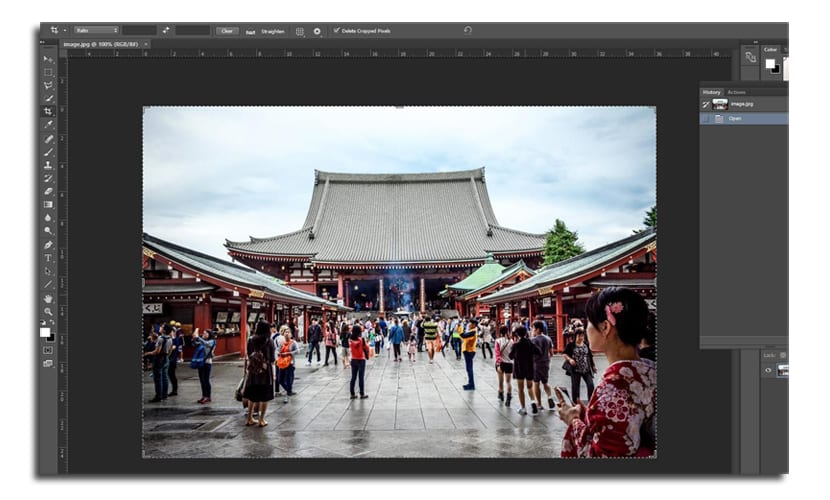
- Sie können beide Zeichnen Sie eine neue Erntefläche, oder greifen Sie nach einigen Ecken und Seiten, um die Größe des Zuschneidebereichs zu ändern

- Um das Bild genau anzugeben, können Sie das verwenden Steuerleiste an der Spitze des Programms
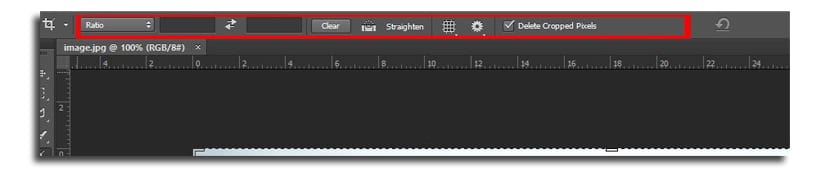
- Sie können das Ernteverhältnis für a auswählen 16: 9-Format filmischer
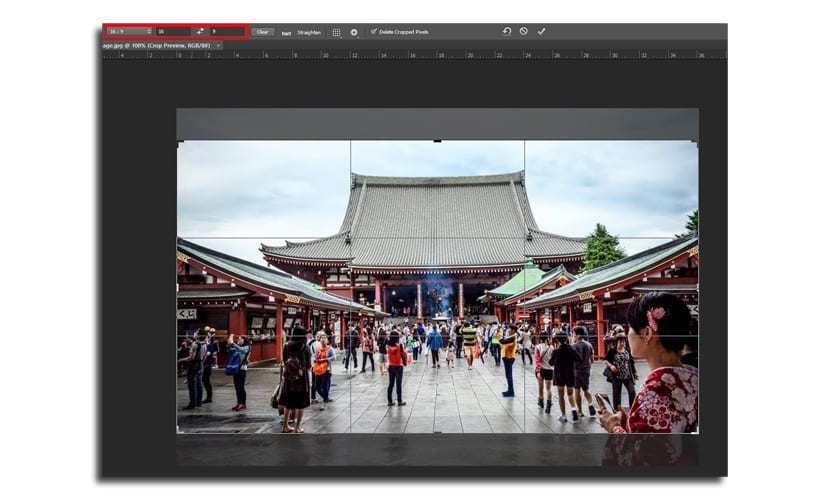
- Sie haben die Möglichkeit von Wählen Sie das Verhältnis in den beiden Feldern direkt neben der Option, wie das Bild zeigt
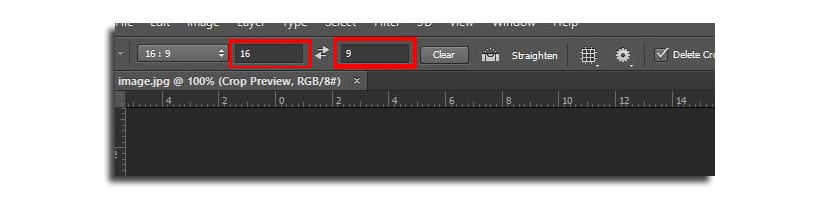
- Wenn Sie die wählen Option B x H x R.Dann können Sie die Werte eingeben, diesmal jedoch in drei Feldern. Die erste ist die Breite, die das Bild haben soll, und die zweite ist die Höhe. Die dritte ist für die Auflösung, die in Pixel oder Zentimetern markiert werden kann
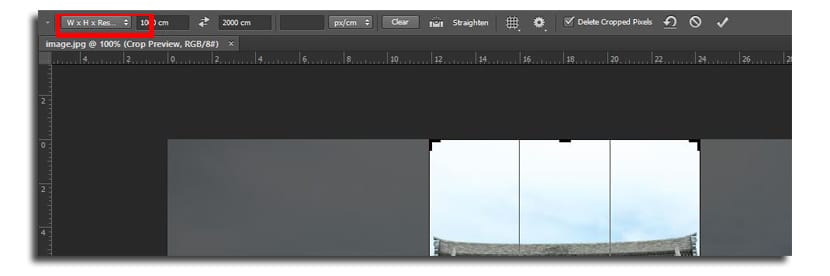
- Der nächste Schritt, den wir uns ansehen werden, ist Wähle ein Raster Dies hilft Ihnen beim Zuschneiden des Bildes. Klicken Sie auf die Schaltfläche rechts neben dem Verhältnis, die sich im Raster befindet, und die verschiedenen Optionen werden wie im Bild gezeigt angezeigt:
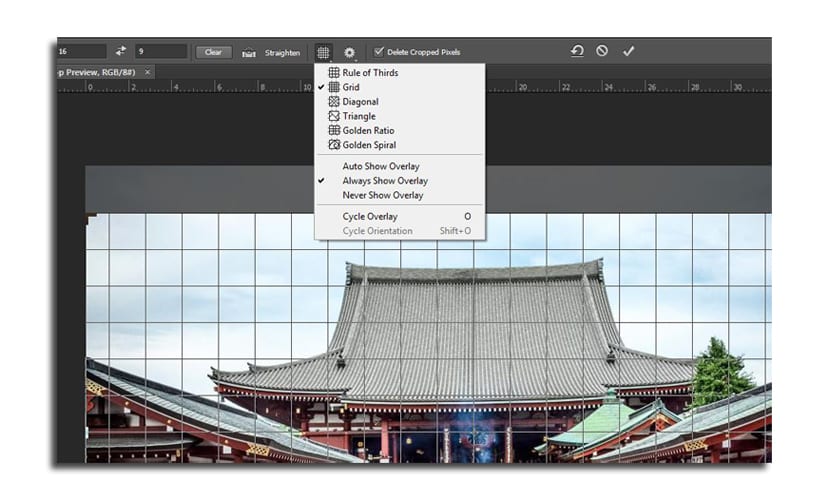
- Schließlich gehen wir zum nächsten Zahnradsymbol Dadurch können wir zwischen dem üblichen klassischen Photoshop-Modus wählen oder den Teil, der verworfen werden soll, nicht sehen
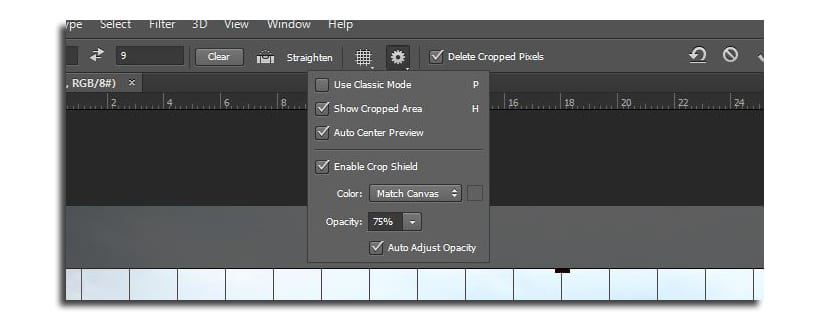
- Wir drücken über eingeben und wir werden das Bild beschneiden lassen
Einige Beobachtungen vor der Abreise. Wenn Sie die Option "Beschnittene Pixel löschen" aktiviert haben, bedeutet dies, dass alles außerhalb des Zuschneidebereichs verschwindet, wenn die Aktion angewendet wird. Wenn Sie es nicht aktiv haben, Photoshop behält die "gespeicherten" Bereiche Damit Sie sie in jedem Fall verwenden können, können Sie sie wiederherstellen.
Schließlich haben wir die Option „Begradigen“, mit der Sie ein Bild in einem Bild zuschneiden können, bei dem die Horizontale leicht zur Seite geneigt ist. Es kommt normalerweise vor, dass wir manchmal nicht gut fotografieren, also dieses Tool ermöglicht es uns, die Horizontalität zu korrigieren der Erfassung.

Ich verlasse dich vor dem vorherigen Tutorial in dem ich dich unterrichte Ändern Sie den Hintergrund eines Bildes leicht.
Manuel sehr interessant und nützlich Ihr Artikel, Glückwunsch!
Grüße.